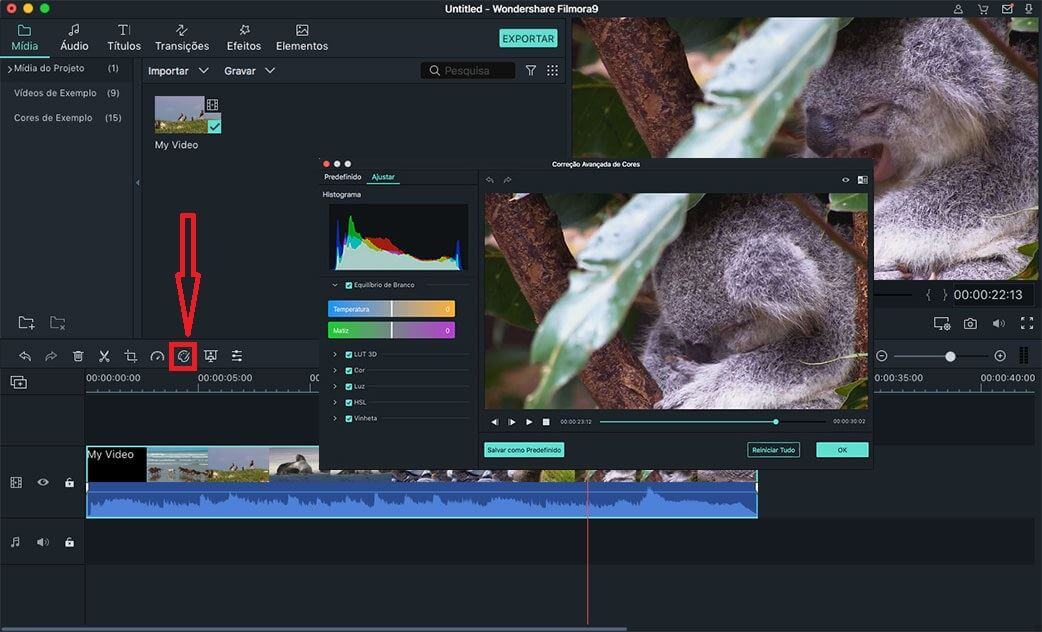Ferramenta Câmera de Ação (Reparar e Correção)
O Filmora X for Mac oferece um Ferramenta Câmera de Ação fácil de usar para os usuários de câmeras de ação. Com a ajuda desta ferramenta, pode editar e corrigir de forma fácil e rápida vídeos de alta resolução. Pode usar esta ferramenta para obter resultados semelhantes a: correção de olho de peixe, estabilização do vídeo, correção de cor e ajuste de velocidade.
- Correção da Lente Olho de Peixe
- Alterar a Velocidade do Vídeo
- Estabilizar Filmagens Instáveis
- Correção de Cores em Vídeos de Câmeras de Ação
1 Correção da Lente Olho de Peixe
Importe o seu vídeo para o programa e arraste o clipe de vídeo para a linha do tempo. Clique duas vezes no vídeo na linha do tempo para abrir o painel de edição.
Escolha a opção "Correção da lente" e verifique se a caixa de seleção para esta opção está selecionada. Pode selecionar o modelo da câmera e o modo de captura do seu vídeo na lista suspensa.
Em seguida, o programa corrigirá automaticamente o vídeo distorcido. Ou pode arrastar manualmente o controle deslizante para ajustar o nível.
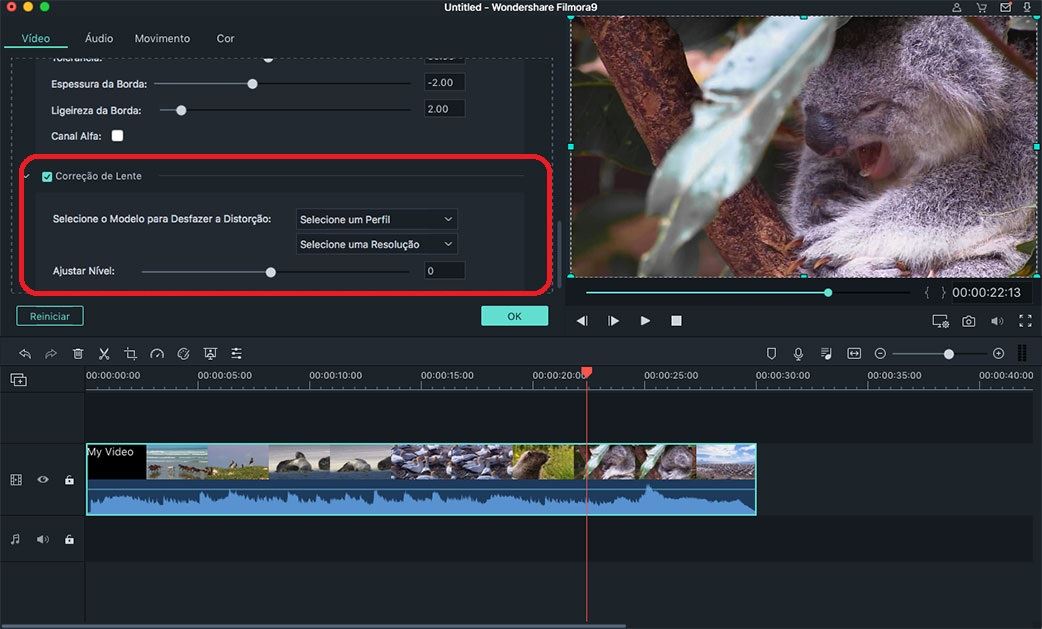
2 Alterar a Velocidade do Vídeo
Existem duas formas de alterar a velocidade do seu vídeo.
Forma 1. Clique com o botão direito no vídeo e escolha a opção "Velocidade e Duração" para abrir a janela "Velocidade Personalizada". Arraste o controle deslizante Velocidade para alterar a velocidade do vídeo facilmente.
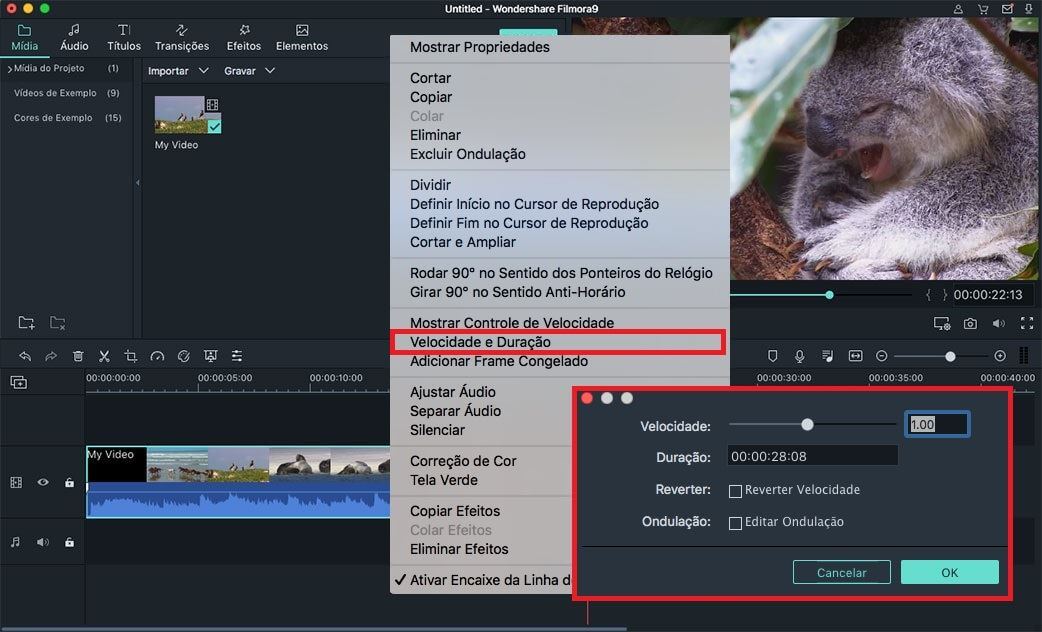
Forma 2. Clique no ícone "Velocidade" na barra de ferramentas por cima da linha do tempo. Na lista suspensa, pode escolher a opção "Lento", "Rápido" ou "Normal" para alterar a velocidade do vídeo.
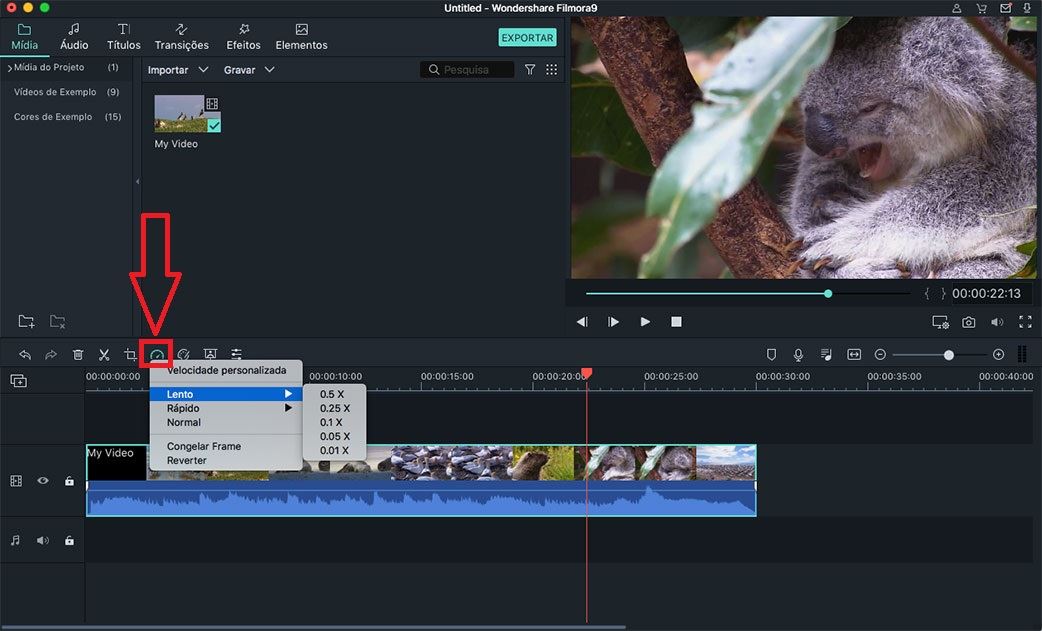
Eliminar Transições: Clique na transição selecionada na linha do tempo e, em seguida, clique no ícone "Eliminar" para excluir a transição indesejada
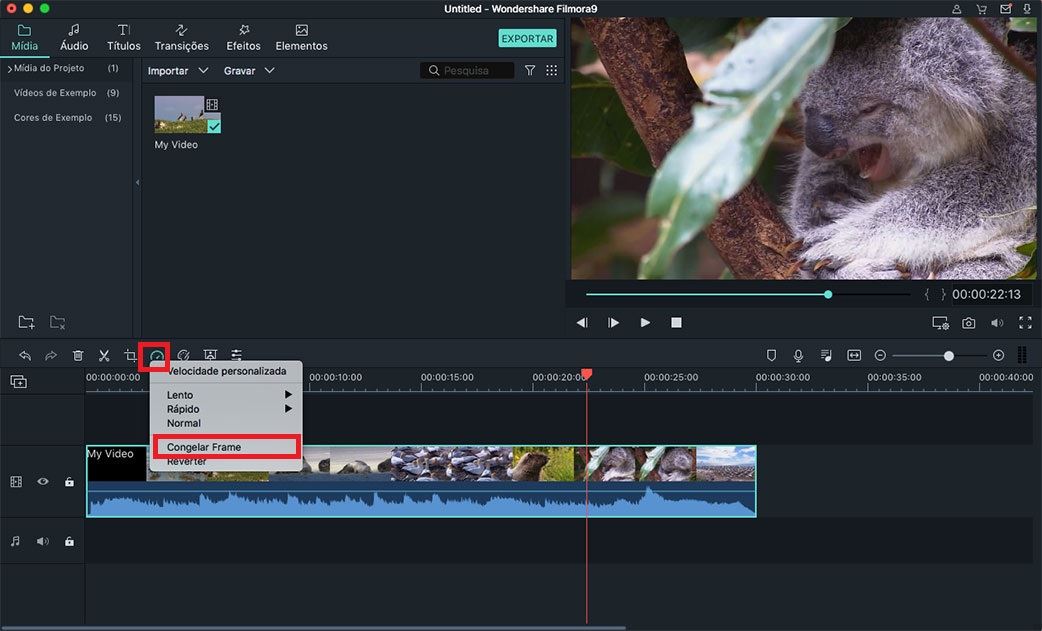
3 Estabilizar Filmagens Instáveis
No menu de edição de vídeo, pode encontrar a opção "Estabilização". Pode usar esta ferramenta para reduzir os efeitos da trepidação da câmera. Simplesmente selecione a opção "Estabilização" e arraste o controle deslizante para definir o nível de ajuste.
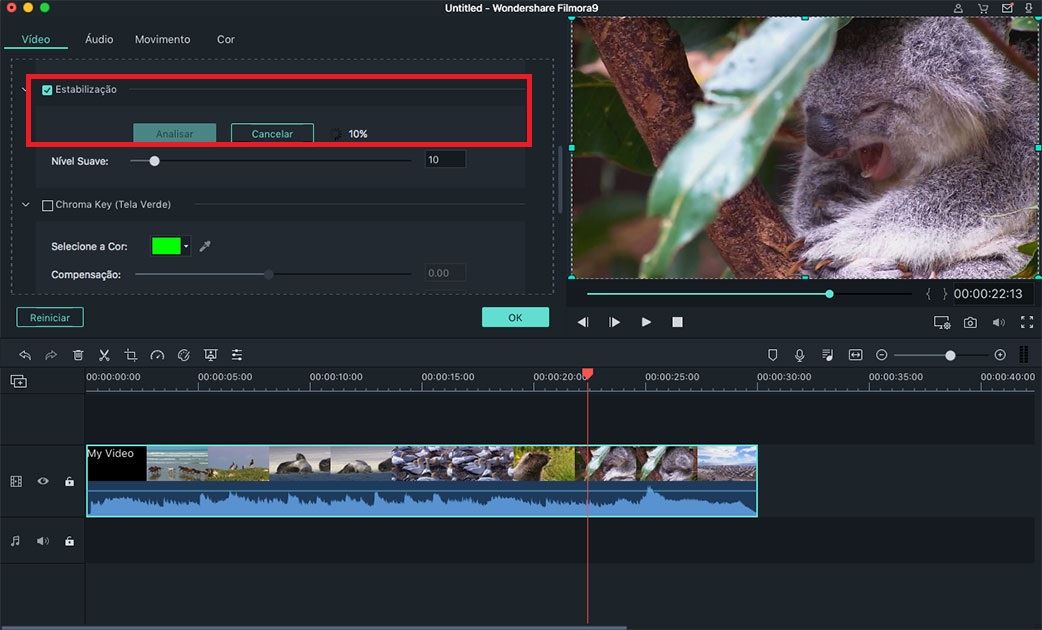
4Correção de Cores em Vídeos de Câmeras de Ação
Para acessar às ferramentas de correção de cores, pode clicar duas vezes no vídeo na linha do tempo e escolher a opção "Cor" no painel de edição. Para a correção avançada de cores, pode clicar no botão "Avançadas" para abrir a janela avançada de configuração de cores.